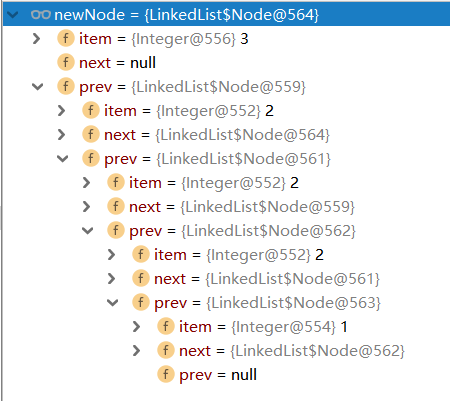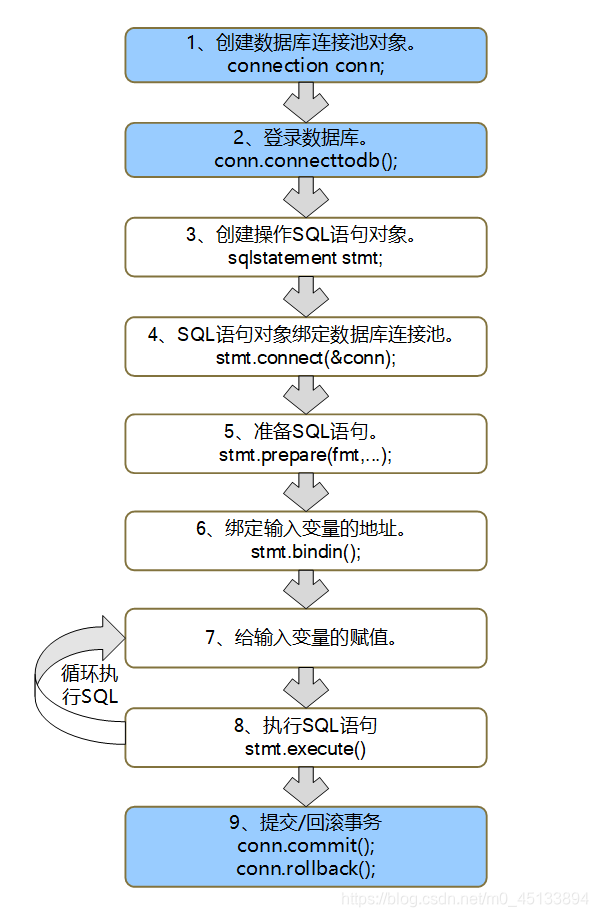基於KNN的發票識別
- 2020 年 4 月 1 日
- 筆記
項目概況:
有一個PDF文件,裡面的每頁都是一張發票,把每頁的發票單獨存為一個PDF並用該發票的的發票號碼進行文件的命名,發票號碼需要OCR識別,即識別下圖中紅色方塊的內容。
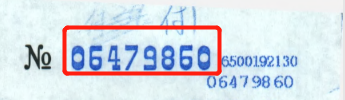
一:拆分PDF
現有一個PDF文件,裡面有很多張發票圖片,每張發票佔一頁
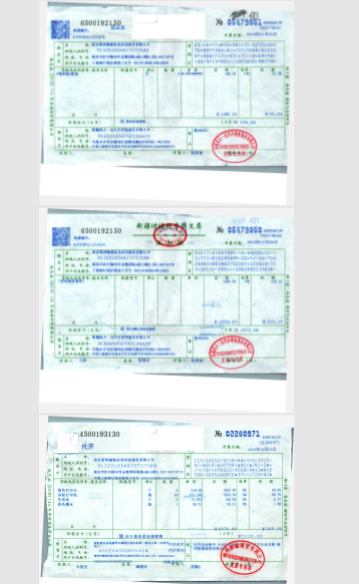
我們先把這整個PDF拆分為單獨的PDF
使用PyPDF2這個包
程式碼如下,基本上每句都寫了注釋
from PyPDF2 import PdfFileWriter,PdfFileReader def test1(file_path,folder_path,num,end_page,start_page=0): """ :param file_path: pdf文件路徑 :param folder_path: 存放路徑 :param num: 拆分後的pdf存在幾個原pdf頁數 :param end_page: 拆分到的最後一頁 :param start_page: 起始的頁數,默認為0 :return: """ # 打開PDF文件 pdf_file = PdfFileReader(open(file_path, 'rb')) # 獲取pdf的頁數 pdf_file_num = pdf_file.getNumPages() # 如果輸入的end_page頁數比pdf文件的頁數大或者小於等於0,讓停止的頁數為pdf最大的頁數 if end_page>pdf_file_num or end_page<=0: end_page=pdf_file_num # 從起始頁到最後一頁進行遍歷 for i in range(start_page,end_page,num): #創建一個PdfFileWriter的對象 out_put = PdfFileWriter() # 給out_put這個對象傳num數的頁,項目中每個發票都只佔了1頁,所以num為1,如果發票佔據2頁,那麼num為2 for k in range(num): out_put.addPage(pdf_file.getPage(i)) # 設置保存的路徑 out_file = folder_path + "\" + f"{i}.pdf" # 把out_put裡面的數據寫入到文件中 out_put.write(open(out_file, 'wb'))
運行結果如下:
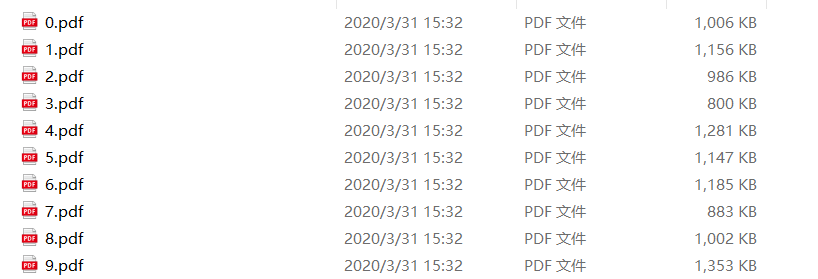
二:把PDF變成圖片,並進行切分
現在發票是PDF格式,我們需要轉為圖片格式,而且我需要的發票號碼在發票的右上角,所以對圖片進行大致的切分有助於提高後面的識別速率。
這裡解釋一下rect = page.rect,rect可以獲取頁面的大小,rect.tl,tl為topleft的縮寫,也就是左上角的意思,所以有tl(左上),tf(右上),bl(左下),bf(右下)等坐標
import fitz def my_fitz(pdfPath, imagePath): """ :param pdfPath: pdf的路徑 :param imagePath: 圖片文件夾的路徑,不是圖片路徑 :return: """ # 打開pdf文件 pdfDoc = fitz.open(pdfPath) for pg in range(pdfDoc.pageCount): page = pdfDoc[pg] rotate = int(0) # 每個尺寸的縮放係數為2,生成的影像的解析度會提高,參數也可以自由設置,沒有硬性要求 zoom_x = 2 zoom_y = 2 # 這個函數可以理解為,把zoom_x,zoom_y這兩個參數保存起來 mat = fitz.Matrix(zoom_x, zoom_y).preRotate(rotate) rect = page.rect # 頁面大小 # mp為截取矩形的左上角坐標 mp=rect.tr-(500/zoom_x,0) # tem為截取矩形的右下角坐標 tem=rect.tr+(0,200/zoom_y) # clip為截取的矩形 clip = fitz.Rect(mp, tem) # 進行圖片的截取 pix = page.getPixmap(matrix=mat, alpha=False,clip=clip) if not os.path.exists(imagePath): # 判斷存放圖片的文件夾是否存在 os.makedirs(imagePath) # 若圖片文件夾不存在就創建 new_img_path = imagePath + '/' + '0.png' pix.writePNG(new_img_path) # 將圖片寫入指定的文件夾內 return new_img_path
運行結果如圖所示:
![]()

三:檢測邊緣,把中間的數字截取出來
邊緣檢測我使用的CV2模組,注意使用cv2.threshold函數時,裡面的圖片必須為灰度圖,不然會報錯
import cv2 def my_croping(imgpath): # 讀取圖片的路徑 img = cv2.imread(imgpath) # 把該圖片轉換為灰度圖 gray = cv2.cvtColor(img, cv2.COLOR_BGR2GRAY) #設置固定級別的閾值應用於矩陣 ret, binary = cv2.threshold(gray, 127, 255, cv2.THRESH_BINARY) # 尋找邊緣,返回的contours為邊緣數據的集合 _, contours, hierarchy = cv2.findContours(binary, cv2.RETR_TREE, cv2.CHAIN_APPROX_TC89_L1) # 畫出邊緣,-1為畫出所有的邊緣,如果為任意自然數那麼為contours的索引,(0,0,255)為顏色,最後的2是線條的粗細,數值越大,線條越粗 cv2.drawContours(img, contours, -1, (0, 0, 255), 2) # 展示圖片 cv2.imshow("pic", img) # 等待,當參數為0時,為無限等待,直到有鍵盤指令 cv2.waitKey(0)
運行結果:
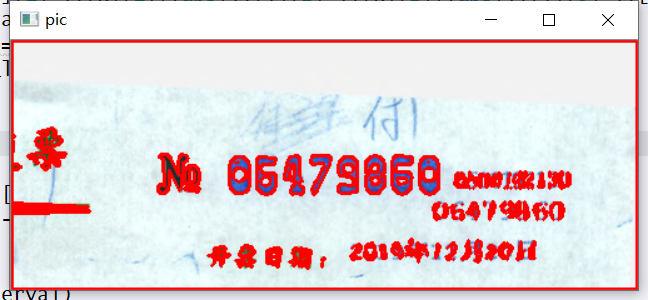
可見上一步驟的圖片中的發票號碼已經被圈起來了,但是有很多不必要的東西也被圈進來了,所以我們需要對初始的的contours進行篩選。
contours是一個包含多個列表的列表,我們需要的中間的數字,觀察可知,中間數字的邊緣比較大,所以我們只需要通過len()方法就可以進行初步的過濾
contours.sort(key=lambda x: len(x), reverse=True) for i in range(len(contours)): if len(contours[i]) > 10: continue else: contours = contours[:i] break
加入過濾後運行結果:

我們初步的縮小了範圍,下面需要制定具體的規則來確定想要獲得的對象
首先,我們先獲取各個邊緣所組成的矩形的坐標
rect_list=[] for i in range(len(contours)): cont_ = contours[i] # 找到boundingRect rect = cv2.boundingRect(cont_) print(rect) rect_list.append(rect)
運行結果如下:

從左到右分別是x,y,寬度,高度
很明顯,我們要找的坐標是8個,寬度,高度差不多的坐標,n為閾值,初始為10,當兩個矩陣的寬和高直接的差的絕對值在閾值範圍內,填入集合,如果這樣的元素超過8個,那麼則找到號碼對應的矩陣,在傳入之前,用X坐標的大小進行排序,能減少很多時間
def xyhw(li): n=10 while n<30: for i in range(len(li)): tem_li=[li[i]] for k in range(i+1,len(li)): if abs(li[i][1]-li[k][1])+abs(li[i][2]-li[k][2])+abs(li[i][3]-li[k][3])<n: tem_li.append(li[k]) if len(tem_li)>=8: return tem_li n+=1
但是這個篩選完,還有一個問題,有時候會出現分割後NO沒有分割掉的情況,所以需要過濾掉NO
def filter_li(li): if len(li)>8: li = li[:9] interval=li[0][0]-li[1][0] test_interval=li[-2][0]-li[-1][0] if test_interval/interval>1.5: li=li[:-1] return li
這樣我們就可以獲得號碼的八個矩陣坐標,我們只需要把這八個矩陣融合即可
#進行排序 rect_list.sort(key= lambda x:x[0],reverse=True) #進行篩選 rect_list=filter_li(rect_list) #x0,y0為矩陣的左上角,x1,y1為矩陣的右下角 y0=rect_list[0][1] y1=rect_list[0][1]+rect_list[0][3] x0=rect_list[-1][0] x1=rect_list[0][0]+rect_list[0][2] print(y0,y1,x0,x1) #進行圖片切割 cropImg = img2[y0:y1,x0:x1] #寫入圖片 cv2.imwrite(img_path,cropImg)
可以獲得這樣的圖片:

四:把圖片中的數字分別截取出來
第四步和第三步的原理一樣,先邊緣檢測,然後獲取矩形坐標後進行截圖,比第三步簡單不少,這裡就不多贅述了
import cv2 import numpy as np def xyhw(li): n=10 tem_li=[] while n<30: for i in range(len(li)): tem_li=[li[i]] for k in range(i+1,len(li)): if abs(li[i][1]-li[k][1])+abs(li[i][2]-li[k][2])+abs(li[i][3]-li[k][3])<n: tem_li.append(li[k]) if len(tem_li)>=8: return tem_li n+=1 else: return tem_li # 將img的高度調整為28,先後對影像進行如下操作:直方圖均衡化,形態學,閾值分割 def pre_treat(img): height_ = 28 ratio_ = float(img.shape[1]) / float(img.shape[0]) gray = cv2.cvtColor(img, cv2.COLOR_BGR2GRAY) gray = cv2.resize(gray, (int(ratio_ * height_), height_)) gray = cv2.equalizeHist(gray) _, binary = cv2.threshold(gray, 190, 255, cv2.THRESH_BINARY) img_ = 255 - binary # 反轉:文字置為白色,背景置為黑色 return img_ def get_roi(contours): rect_list = [] for i in range(len(contours)): rect = cv2.boundingRect(contours[i]) if rect[3] > 10: rect_list.append(rect) return rect_list def get_rect(img): _, contours, hierarchy = cv2.findContours(img,cv2.RETR_TREE, cv2.CHAIN_APPROX_TC89_L1) rect_list = get_roi(contours) rect_list.sort(key= lambda x:x[0],reverse=True) rect_list=xyhw(rect_list) return rect_list def change_(img): length = 28 h,w = img.shape H = np.float32([[1,0,(length-w)/2],[0,1,(length-h)/2]]) img = cv2.warpAffine(img,H,(length,length)) M = cv2.getRotationMatrix2D((length/2,length/2),0,26/float(img.shape[0])) return cv2.warpAffine(img,M,(length,length)) def fenge(img_path): cont = 0 img = cv2.imread(img_path) img = pre_treat(img) contours = get_rect(img) folder_path=r"C:Users86173Desktopjetbrains2019.2newtem" file_list=[] # img=cv2.drawContours(img,contours,2,(0, 0, 255),3) print("*********************%s*************" %contours) for i in range(len(contours)): y0 = contours[i][1] y1 = contours[i][1] + contours[i][3] x0 = contours[i][0] x1 = contours[i][0] + contours[i][2] print(y0, y1, x0, x1) cropImg = img[y0:y1, x0:x1] cropImg = change_(cropImg) fenge_img=rf"{folder_path}{cont}.png" cv2.imwrite(fenge_img, cropImg) cont += 1 file_list.append(fenge_img) return file_list
五:苦力活
通過第四步的分割,我們可以得到分割後的數字,那麼第一步就是給這些分割後的數字命名,類似這樣:

建議在分割的時候,用input輸入來命名嗷
第二步就是把這些圖片轉為矩陣存入txt中:
from PIL import Image import numpy def noise_remove_pil(image_name, k): """ 8鄰域降噪 Args: image_name: 圖片文件命名 k: 判斷閾值 Returns: """ def calculate_noise_count(img_obj, w, h): """ 計算鄰域非白色的個數 Args: img_obj: img obj w: width h: height Returns: count (int) """ count = 0 width, height = img_obj.size for _w_ in [w - 1, w, w + 1]: for _h_ in [h - 1, h, h + 1]: if _w_ > width - 1: continue if _h_ > height - 1: continue if _w_ == w and _h_ == h: continue if img_obj.getpixel((_w_, _h_)) < 190: # 這裡因為是灰度影像,設置小於230為非白色 count += 1 return count img = Image.open(image_name) # 灰度 gray_img = img.convert('L') w, h = gray_img.size for _w in range(w): for _h in range(h): if _w == 0 or _h == 0: gray_img.putpixel((_w, _h), 255) continue # 計算鄰域非白色的個數 pixel = gray_img.getpixel((_w, _h)) if pixel == 255: continue if calculate_noise_count(gray_img, _w, _h) < k: gray_img.putpixel((_w, _h), 255) # gray_img = gray_img.resize((32, 32), Image.LANCZOS) gray_img.save(image_name) # gray_img.show() im = numpy.array(gray_img) for i in range(im.shape[0]): # 轉化為二值矩陣 for j in range(im.shape[1]): if im[i, j] <190: im[i, j] = 1 else: im[i, j] = 0 return im if __name__ == '__main__': for i in range(0,10): for k in range(0,100): png_file_path=rf"C:Users86173Desktopjetbrains2019.2model_test{i}_{k}.png" txt_file_path=rf"C:Users86173Desktopjetbrains2019.2model_testtxt_folder{i}_{k}.txt" try: im = noise_remove_pil(png_file_path, 4) with open(txt_file_path,'at',encoding='utf-8')as f: for n in im: f.writelines(str(n).replace("[","").replace("]","").replace(" ","")+"n") except Exception as e: continue
運行結果:
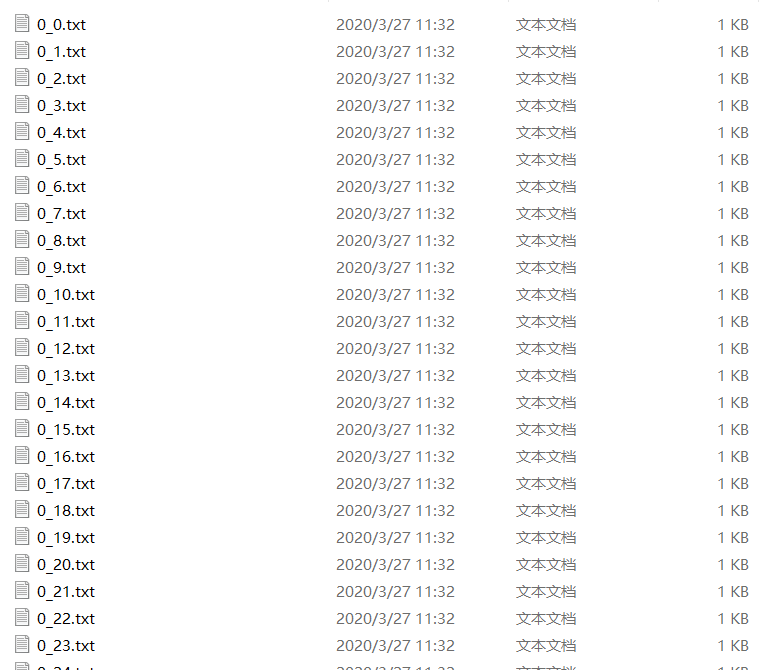
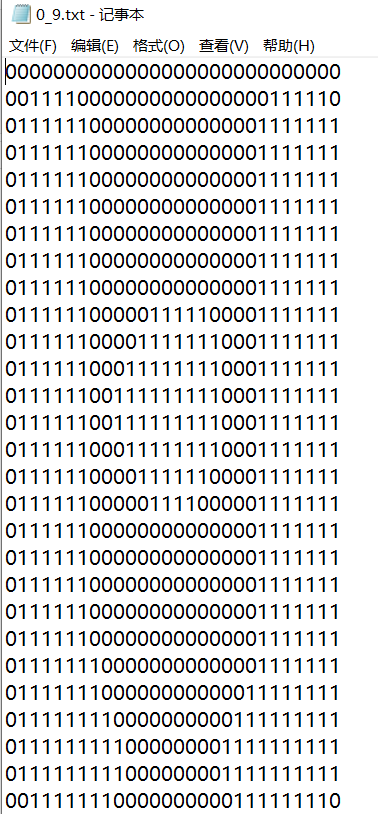
獲得這樣的文件,那麼準備工作就結束了
六:KNN模型的使用
導入sklearn使用knn模型非常簡單,程式碼量很少
import numpy as np from os import listdir from sklearn.neighbors import KNeighborsClassifier as kNN def np2vector(im): returnVect = np.zeros((1, 784)) for i in range(28): # 讀一行數據 lineStr = im[i] # 每一行的前28個元素依次添加到returnVect中 for j in range(28): returnVect[0, 28 * i + j] = int(lineStr[j]) # 返迴轉換後的1x784向量 return returnVect def img2vector(filename): #創建1x784零向量 returnVect = np.zeros((1, 784)) #打開文件 fr = open(filename) #按行讀取 for i in range(28): #讀一行數據 lineStr = fr.readline() #每一行的前28個元素依次添加到returnVect中 for j in range(28): returnVect[0,28*i+j] = int(lineStr[j]) #返迴轉換後的1x784向量 return returnVect def handwritingClassTest(im): #測試集的Labels hwLabels = [] #返回trainingDigits目錄下的文件名 trainingFileList = listdir(r"C:Users86173Desktopjetbrains2019.2model_testtxt_folder") #返迴文件夾下文件的個數 m = len(trainingFileList) #初始化訓練的Mat矩陣,測試集 trainingMat = np.zeros((m, 784)) #從文件名中解析出訓練集的類別 for i in range(m): #獲得文件的名字 fileNameStr = trainingFileList[i] #獲得分類的數字 classNumber = int(fileNameStr.split('_')[0]) #將獲得的類別添加到hwLabels中 hwLabels.append(classNumber) trainingMat[i,:] = img2vector(r'C:Users86173Desktopjetbrains2019.2model_testtxt_folder%s' % (fileNameStr)) #構建kNN分類器 neigh = kNN(n_neighbors = 4, algorithm = 'auto') #擬合模型, trainingMat為測試矩陣,hwLabels為對應的標籤 neigh.fit(trainingMat, hwLabels) vectorUnderTest = np2vector(im) classifierResult = neigh.predict(vectorUnderTest) return classifierResult
有這個模型,我們調用一下,就可以獲取到對應的發票號碼了
最終運行結果:
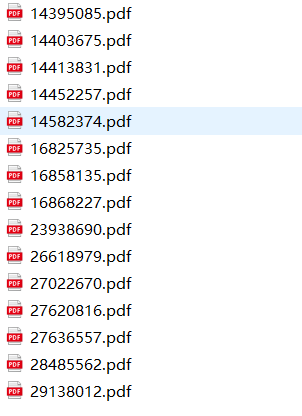
最後:
knn的原理比較簡單,但是因為是在工作之餘寫的,寫的比較匆忙,有些步驟說的不夠詳細,如果有什麼問題歡迎在評論區留言,如果有改進方案那就更好了,部落客只是一個初入機器學習的小學生,歡迎各位大佬的指點,謝謝